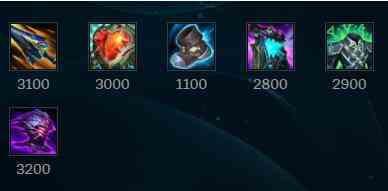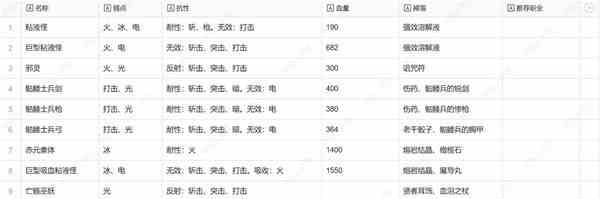想要轻松制作出电影大片效果的视频吗?小影视频剪辑软件帮你实现梦想!操作简单,功能强大,无论是剪辑、美颜还是特效,小影都能一一满足你的需求。赶快阅读本文,学习如何使用小影,让你的视频作品从此焕发新光彩!
小影使用步骤
1、在本站下载软件包安装后,打开软件。
2、打开后点击如图所示位置进入主页。

3、接着找到如图的视频剪辑。

4、选择相册已有的需要剪辑的视频素材,小编里面有5个视频素材,点击要编辑的视频,点击下一步。

5、出现我选择的排骨的视频素材,这时候我们看到这个是竖的,那么需要选择如图所示左下角的旋转按钮。

6、旋转好之后,点击添加视频素材。需要多个视频素材的继续刚刚这两部,直到把需要整合的视频全部加进去。完了点击右上角的V符号完成视频的添加。

7、对于视频里面有抖动的或者多余的画面我们可以通过剪刀工具剪掉。选择好起始时间用工具剪掉就可以了。

常见问题
1、如何将小影视频分享给好友?
方法一:发布视频时同步分享
点击【发布】按钮,待视频发布完成后,弹出分享框,可选择分享至:qq空间、朋友圈、新浪微博、微信、美拍、QQ好友;
方法二:分享已发布到小影的视频
打开需分享的作品,点击右下角的【分享】按钮,可选择将此视频分享到QQ空间、朋友圈、微信、QQ好友、新浪微博等地方;
2、为什么视频黑屏,声音正常呢?
作品未导出之前,包括正在制作时和制作完成后的哦,将源视频/图片删除,就会出现此现象哦~
建议在导出视频到相册前,不要删除源视频/图片哦~以免出现上述哦~
3、草稿存在哪?
在创作页,进入【我的工作室】可找到保存好的草稿哦,点击对应的按钮可进行发布、删除或再编辑。
Tips:长时间编辑的小伙伴,请多多点击右上角【存草稿】以备份当前编辑进度哦~
4、为什么录制的视频没有声音?
如果已获取录音权限,那么在工作室中打开无声音的视频,点击【配乐】后,在页面下方有【视频原音】的开关选项,点选开启即可。
软件特色
1、电影效果
小影可随意切换电闪雷鸣科幻技能美国大片效果和五毛效果!
2、柔光美颜
美颜滤镜,灵活磨皮效果,实时美颜视频!
3、逐帧剪辑
精准的逐帧剪辑,镜头复制、镜头顺序调整,让手机视频剪辑也像电脑一样专业。
4、变速剪辑
超强快慢镜头,0.2s速度分段精细调整。
5、特色字幕
海量字体、颜色随意搭配,精细的时间线。
软件亮点
1、【轻松分享】
一键分享至微信、qq、微博等热门社交圈!
私密视频单独发送~
2、【神剪辑】
最佳化快慢镜头,0.2s速度分段精确调整!
逐帧剪切、镜头复制、镜头顺序调整、镜头加/慢速~
3、【拍摄镜头】
更多的美颜滤镜效果,更先进的磨皮,实时美颜视频!
4、【动画贴纸、特色字幕和特效】
丰富可爱的动画贴纸,动态气泡字幕,海量字体!雷电闪鸣、科幻技能,美国大片特效!
5、【配音、配乐】
一键添加音乐轻松搞定!同时快/慢配音随你选
更新日志
v9.17.5版本
我们很高兴向您介绍VivaVideo的最新更新!本次更新包含了一系列新功能和重要修复,以提升您的使用体验。
新功能
新增色度抠图:Clip 功能中添加了色度抠图效果。
镜头匹配音乐卡点:剪辑时镜头自动匹配音乐节奏。
人声分离:更精准的音频分离,并增加操作入口。
镜头追踪:新增镜头追踪功能。
新用户引导:提供详细的新手指引。
720P 免费导出:720P 导出现在免费使用。
功能优化
国内字幕翻译修复:解决了字幕翻译在国内无法使用的问题。
Clip 预估时长:变速时显示 Clip 预估时长。
音乐淡化调节:音乐淡入淡出时长可调。
首页优化:改进首页界面,提升体验。
参数调节优化:改进参数调节面板交互。
字幕缓存:勾选“应用到全部识别字幕”时增加缓存。
关闭原声优化:优化关闭原声的操作逻辑。
立即更新,享受更流畅的视频编辑体验!